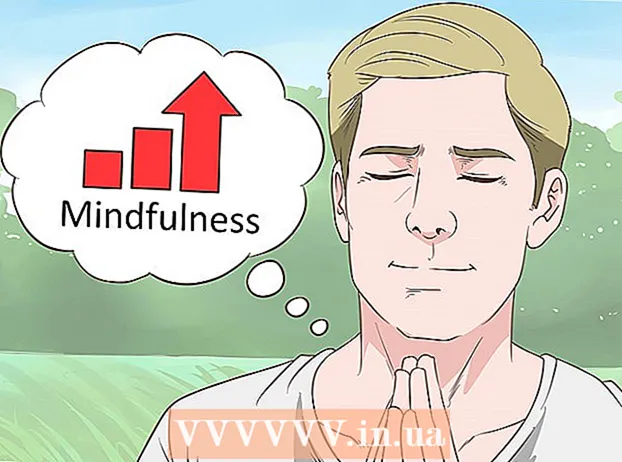Autorius:
Judy Howell
Kūrybos Data:
27 Liepos Mėn 2021
Atnaujinimo Data:
1 Liepos Mėn 2024

Turinys
- Žengti
- 1 dalis iš 3: Pasirengimas srautui
- 2 dalis iš 3: Transliacija sistemoje „Windows“
- 3 dalis iš 3: Srautas „Mac“
- Patarimai
- Įspėjimai
Šis „wikiHow“ moko jus, kaip naudoti „VLC Media Player“, norint transliuoti vaizdo įrašą, grojantį viename kompiuteryje tame pačiame interneto tinkle, į kitą kompiuterį. Norėdami tai padaryti, jums reikia nemokamo „VLC Media Player“, įdiegto abiejuose kompiuteriuose, ir abu kompiuteriai turi būti tame pačiame belaidyje tinkle.
Žengti
1 dalis iš 3: Pasirengimas srautui
 Įdiekite „VLC Media Player“ abiejuose kompiuteriuose. Jei to dar nepadarėte, pirmiausia įdiekite „VLC Media Player“ į abu kompiuterius, kuriuos norite naudoti srautui perduoti, ir į kompiuterį, kuriame norite gauti srautą.
Įdiekite „VLC Media Player“ abiejuose kompiuteriuose. Jei to dar nepadarėte, pirmiausia įdiekite „VLC Media Player“ į abu kompiuterius, kuriuos norite naudoti srautui perduoti, ir į kompiuterį, kuriame norite gauti srautą. - „VLC“ galima nemokamai tiek „Windows“, tiek „Mac“ kompiuteriuose, taip pat daugumoje „Linux“ paskirstymų.
 Nustatykite IP adresą iš abiejų kompiuterių. Norint perduoti vaizdo įrašą iš savo kompiuterio į kitą tinklo kompiuterį, reikia abiejų kompiuterių IP adresų.
Nustatykite IP adresą iš abiejų kompiuterių. Norint perduoti vaizdo įrašą iš savo kompiuterio į kitą tinklo kompiuterį, reikia abiejų kompiuterių IP adresų.  Įsitikinkite, kad abu kompiuteriai yra tame pačiame tinkle. Ir vienas, ir kitas kompiuteris turi būti prijungti prie to paties tinklo (pvz., Jūsų namų maršrutizatoriaus), kad vaizdo įrašą galėtumėte perduoti į kitą kompiuterį.
Įsitikinkite, kad abu kompiuteriai yra tame pačiame tinkle. Ir vienas, ir kitas kompiuteris turi būti prijungti prie to paties tinklo (pvz., Jūsų namų maršrutizatoriaus), kad vaizdo įrašą galėtumėte perduoti į kitą kompiuterį. - Jei jūsų maršrutizatorius turi kelis kanalus (pvz., 2,4 GHz ir 5,0 GHz kanalus), įsitikinkite, kad abu kompiuteriai naudoja tą patį kanalą.
 Supraskite, kad srautas gali neveikti jūsų tinkle. Jei jūsų įkėlimo greitis yra lėtas arba tinklą naudoja keli įrenginiai (pvz., Telefonai, konsolės, kiti kompiuteriai ir kt.), Srautinis perdavimas per tinklą gali neveikti. Tai galima išspręsti paprašius geresnio interneto ryšio iš savo paslaugų teikėjo.
Supraskite, kad srautas gali neveikti jūsų tinkle. Jei jūsų įkėlimo greitis yra lėtas arba tinklą naudoja keli įrenginiai (pvz., Telefonai, konsolės, kiti kompiuteriai ir kt.), Srautinis perdavimas per tinklą gali neveikti. Tai galima išspręsti paprašius geresnio interneto ryšio iš savo paslaugų teikėjo. - Jei jūsų maršrutizatorius ir (arba) modemas yra senesni nei keleri metai, bandant perduoti srautą gali sugesti vienas ar abu įrenginiai.
2 dalis iš 3: Transliacija sistemoje „Windows“
 Atidarykite „VLC Media Player“. Tai oranžinio ir balto eismo kūgio piktograma.
Atidarykite „VLC Media Player“. Tai oranžinio ir balto eismo kūgio piktograma.  spustelėkite Žiniasklaida. Šis skirtukas yra viršutiniame kairiajame „VLC Media Player“ pagrindinio meniu kampe. Atsivers submeniu.
spustelėkite Žiniasklaida. Šis skirtukas yra viršutiniame kairiajame „VLC Media Player“ pagrindinio meniu kampe. Atsivers submeniu.  spustelėkite Srautas ... submeniu apačioje Žiniasklaida. Atsidaro langas „Srautas“.
spustelėkite Srautas ... submeniu apačioje Žiniasklaida. Atsidaro langas „Srautas“.  spustelėkite Papildyti… „Failo pasirinkimas“ dešinėje. Bus atidarytas failų naršyklė.
spustelėkite Papildyti… „Failo pasirinkimas“ dešinėje. Bus atidarytas failų naršyklė.  Pasirinkite vaizdo įrašą. Spustelėkite vaizdo įrašą, kurį norite perduoti srautu. Pirmiausia gali reikėti pasirinkti aplanką kairėje šoninėje juostoje arba atidaryti aplanką pagrindiniame „File Explorer“ lange, kad rastumėte ieškomą failą.
Pasirinkite vaizdo įrašą. Spustelėkite vaizdo įrašą, kurį norite perduoti srautu. Pirmiausia gali reikėti pasirinkti aplanką kairėje šoninėje juostoje arba atidaryti aplanką pagrindiniame „File Explorer“ lange, kad rastumėte ieškomą failą.  spustelėkite Atviras apatiniame dešiniajame lango kampe. Dabar vaizdo įrašas pridėtas prie srauto.
spustelėkite Atviras apatiniame dešiniajame lango kampe. Dabar vaizdo įrašas pridėtas prie srauto.  spustelėkite Srautas lango apačioje.
spustelėkite Srautas lango apačioje. spustelėkite Sekantis. Tai apatinis dešinysis lango kampas. Atidaromas srauto išvesties langas.
spustelėkite Sekantis. Tai apatinis dešinysis lango kampas. Atidaromas srauto išvesties langas.  Spustelėkite antrinį meniu „Paskirties vietos nustatymas“. Šiame submeniu pagal numatytuosius nustatymus paprastai nurodoma „Failas“. Pasirodys išskleidžiamasis meniu.
Spustelėkite antrinį meniu „Paskirties vietos nustatymas“. Šiame submeniu pagal numatytuosius nustatymus paprastai nurodoma „Failas“. Pasirodys išskleidžiamasis meniu.  spustelėkite HTTP submeniu.
spustelėkite HTTP submeniu. spustelėkite Papildyti kadro dešinėje HTTP. Atsidarys HTTP sąrankos puslapis.
spustelėkite Papildyti kadro dešinėje HTTP. Atsidarys HTTP sąrankos puslapis.  Užsirašykite ten nurodytą uostą. Turite žinoti, per kurį srautą vėliau eis srautas.
Užsirašykite ten nurodytą uostą. Turite žinoti, per kurį srautą vėliau eis srautas.  Įveskite kito kompiuterio IP adresą. Tai darote teksto lauke „Kelias“. Lauke „Kelias“ pamatysite pasvirąjį brūkšnį (/) - palikite pasvirąjį brūkšnį įvesdami IP adresą.
Įveskite kito kompiuterio IP adresą. Tai darote teksto lauke „Kelias“. Lauke „Kelias“ pamatysite pasvirąjį brūkšnį (/) - palikite pasvirąjį brūkšnį įvesdami IP adresą.  spustelėkite Sekantis.
spustelėkite Sekantis. Lango viršuje atžymėkite laukelį „Įgalinti perkodavimą“.
Lango viršuje atžymėkite laukelį „Įgalinti perkodavimą“. Spustelėkite lango dešinėje esantį submeniu „Profilis“. Pasirodys išskleidžiamasis meniu.
Spustelėkite lango dešinėje esantį submeniu „Profilis“. Pasirodys išskleidžiamasis meniu.  Pasirinkite „TS“ formatą. spustelėkite Vaizdo įrašas - H.264 + MP3 (TS) išskleidžiamajame meniu.
Pasirinkite „TS“ formatą. spustelėkite Vaizdo įrašas - H.264 + MP3 (TS) išskleidžiamajame meniu.  spustelėkite Sekantis.
spustelėkite Sekantis. Lango viršuje pažymėkite langelį „Srautas visi pagrindiniai srautai“.
Lango viršuje pažymėkite langelį „Srautas visi pagrindiniai srautai“. spustelėkite Srautas lango apačioje. Tai užbaigia srautinio perdavimo sąranką ir galite pradėti transliuoti vaizdo įrašą į kitą kompiuterį.
spustelėkite Srautas lango apačioje. Tai užbaigia srautinio perdavimo sąranką ir galite pradėti transliuoti vaizdo įrašą į kitą kompiuterį.  Atidarykite VLC kitame kompiuteryje.
Atidarykite VLC kitame kompiuteryje. Atidarykite tinklo srauto langą. spustelėkite Žiniasklaida ir tada toliau Atidaryti tinklo srautą ....
Atidarykite tinklo srauto langą. spustelėkite Žiniasklaida ir tada toliau Atidaryti tinklo srautą ....  Įveskite srauto adresą. Tipas http: // ipaddress: port kur „ipaddress“ yra srautinio kompiuterio IP adresas, o „port“ - prievado numeris, nurodytas puslapyje „HTTP“.
Įveskite srauto adresą. Tipas http: // ipaddress: port kur „ipaddress“ yra srautinio kompiuterio IP adresas, o „port“ - prievado numeris, nurodytas puslapyje „HTTP“. - Tarkime, kad turite srautą iš kompiuterio, kurio IP adresas yra 123.456.7.8, o prievado numeris - 8080, tada įveskite http://123.456.7.8:8080.
 spustelėkite žaisti. Vėluojant iki 30 sekundžių, vaizdo įrašas iš kito kompiuterio turėtų būti pradėtas leisti jūsų medijos leistuvėje.
spustelėkite žaisti. Vėluojant iki 30 sekundžių, vaizdo įrašas iš kito kompiuterio turėtų būti pradėtas leisti jūsų medijos leistuvėje.
3 dalis iš 3: Srautas „Mac“
 Atidarykite „VLC Media Player“. Tai oranžinio ir balto eismo kūgio piktograma.
Atidarykite „VLC Media Player“. Tai oranžinio ir balto eismo kūgio piktograma.  spustelėkite Failas. Šis skirtukas yra viršutiniame kairiajame „VLC Media Player“ pagrindinio meniu kampe. Atsivers submeniu.
spustelėkite Failas. Šis skirtukas yra viršutiniame kairiajame „VLC Media Player“ pagrindinio meniu kampe. Atsivers submeniu.  spustelėkite Srauto / eksporto vedlys .... Šią parinktį galite rasti išskleidžiamojo meniu apačioje.
spustelėkite Srauto / eksporto vedlys .... Šią parinktį galite rasti išskleidžiamojo meniu apačioje.  Lango viršuje pažymėkite laukelį „Srautas į tinklą“.
Lango viršuje pažymėkite laukelį „Srautas į tinklą“. spustelėkite Sekantis. Šį mėlyną mygtuką galite rasti apatiniame dešiniajame lango kampe.
spustelėkite Sekantis. Šį mėlyną mygtuką galite rasti apatiniame dešiniajame lango kampe.  spustelėkite Renkama… arba pasirinkite teksto laukelio „Pasirinkti srautą“ dešinėje. Bus atidarytas „Finder“ langas.
spustelėkite Renkama… arba pasirinkite teksto laukelio „Pasirinkti srautą“ dešinėje. Bus atidarytas „Finder“ langas. - Reikėtų pažymėti „Pasirinkite srautą“, bet jei ne, atlikite tai už jus čia Pasirenkama… pasirinkti.
 Pasirinkite vaizdo įrašą. Spustelėkite vaizdo įrašą, kurį norite perduoti srautu. Pirmiausia gali tekti spustelėti aplanką kairiajame „Finder“ laukelyje arba atidaryti aplanką pagrindiniame „Finder“ lange, kad rastumėte vaizdo įrašą.
Pasirinkite vaizdo įrašą. Spustelėkite vaizdo įrašą, kurį norite perduoti srautu. Pirmiausia gali tekti spustelėti aplanką kairiajame „Finder“ laukelyje arba atidaryti aplanką pagrindiniame „Finder“ lange, kad rastumėte vaizdo įrašą.  spustelėkite Atidaryti apatiniame dešiniajame lango kampe.
spustelėkite Atidaryti apatiniame dešiniajame lango kampe. spustelėkite Sekantis.
spustelėkite Sekantis. Pažymėkite langelį „HTTP“ puslapio viduryje. Puslapyje rodomi teksto laukai „Uostas“ ir „Šaltinis“ (arba „Kelias“).
Pažymėkite langelį „HTTP“ puslapio viduryje. Puslapyje rodomi teksto laukai „Uostas“ ir „Šaltinis“ (arba „Kelias“).  Užsirašykite ten nurodytą uostą. Turite žinoti, kuris uostas praeis vėliau.
Užsirašykite ten nurodytą uostą. Turite žinoti, kuris uostas praeis vėliau.  Įveskite kito kompiuterio IP adresą. Atlikite tai teksto lauke „Šaltinis“ arba „Kelias“.
Įveskite kito kompiuterio IP adresą. Atlikite tai teksto lauke „Šaltinis“ arba „Kelias“. - Jei teksto lauke yra pasvirasis brūkšnys (/), palikite jį ten ir po jo įveskite IP adresą.
 spustelėkite Sekantis.
spustelėkite Sekantis. Įsitikinkite, kad nepažymėti abu laukeliai „Transkoduoti“. Abi turi būti puslapio centre.
Įsitikinkite, kad nepažymėti abu laukeliai „Transkoduoti“. Abi turi būti puslapio centre.  spustelėkite Sekantis.
spustelėkite Sekantis. Pažymėkite langelį „MPEG TS“. Šis yra puslapio viduryje. Tai gali būti vienintelis srauto variantas.
Pažymėkite langelį „MPEG TS“. Šis yra puslapio viduryje. Tai gali būti vienintelis srauto variantas.  Spustelėkite du kartus Sekantis. Atlikite tai dabartiniame puslapyje ir puslapyje „Papildomos srautinio perdavimo parinktys“.
Spustelėkite du kartus Sekantis. Atlikite tai dabartiniame puslapyje ir puslapyje „Papildomos srautinio perdavimo parinktys“.  spustelėkite Baigta. Tai mėlynas mygtukas lango apačioje. Tai užbaigia srauto sąranką ir pradedama transliuoti į kitą kompiuterį.
spustelėkite Baigta. Tai mėlynas mygtukas lango apačioje. Tai užbaigia srauto sąranką ir pradedama transliuoti į kitą kompiuterį.  Atidarykite VLC kitame kompiuteryje.
Atidarykite VLC kitame kompiuteryje. Atidarykite tinklo srauto langą. spustelėkite Failas ir spustelėkite Atidaryti tinklą ...
Atidarykite tinklo srauto langą. spustelėkite Failas ir spustelėkite Atidaryti tinklą ... Įveskite srauto adresą. Tipas http: // ipaddress: port kur „ipaddress“ yra srautinio kompiuterio IP adresas, o „port“ - prievado numeris, nurodytas puslapyje „HTTP“.
Įveskite srauto adresą. Tipas http: // ipaddress: port kur „ipaddress“ yra srautinio kompiuterio IP adresas, o „port“ - prievado numeris, nurodytas puslapyje „HTTP“. - Tarkime, kad turite srautą iš kompiuterio, kurio IP adresas yra 123.456.7.8 ir prievado numeris 8080, tada įveskite čia http://123.456.7.8:8080.
 spustelėkite žaisti. Vėluojant iki 30 sekundžių, vaizdo įrašas iš kito kompiuterio turėtų būti pradėtas leisti jūsų medijos leistuvėje.
spustelėkite žaisti. Vėluojant iki 30 sekundžių, vaizdo įrašas iš kito kompiuterio turėtų būti pradėtas leisti jūsų medijos leistuvėje.
Patarimai
- Jei norite perduoti kelis vaizdo įrašus iš eilės, pirmiausia turite sukurti grojaraštį. Lengviausias būdas tai padaryti yra pasirinkti vaizdo įrašus, kuriuos norite leisti, dešiniuoju pelės mygtuku spustelėkite pasirinktą vaizdo įrašą, spustelėkite Pridėti į grojaraštį išskleidžiamajame meniu, tada įrašykite grojaraštį spustelėdami Žiniasklaida (arba Failas „Mac“ sistemoje) ir spustelėkite Išsaugoti grojaraštį faile.
Įspėjimai
- Jei norite peržiūrėti srautą, jums gali tekti nustatyti prievado persiuntimą savo maršrutizatoriuje.
- Gali būti, kad priimantis kompiuteris vaizdo įrašą gauna šiek tiek prastesnės kokybės.